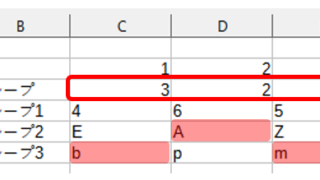 Calc
Calc 【初心者向け】パスワードをランダムに作成する方法
LibreOffice Calc Ver 7.2パスワードをランダムに作成するにはCHAR 関数と RANDBETWEEN 関数を組み合わせることで、「数字」と「アルファベット大文字」と「アルファベット小文字」が入ったパスワードをランダムに...
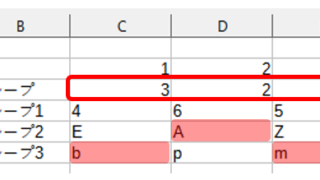 Calc
Calc 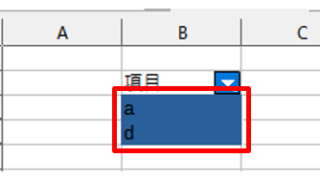 Calc
Calc 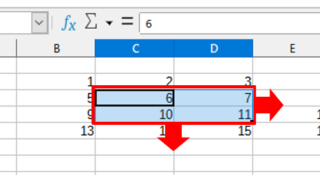 Calc
Calc 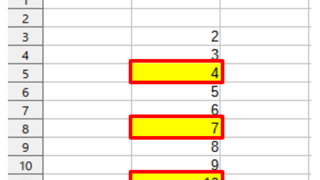 Calc
Calc 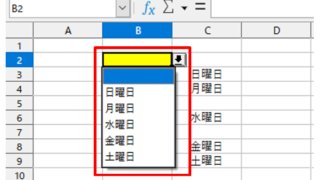 Calc
Calc 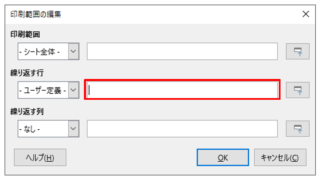 Calc
Calc 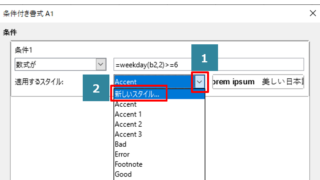 Calc
Calc 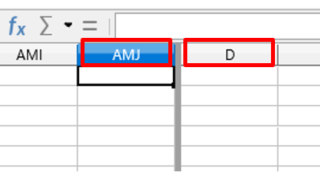 Calc
Calc 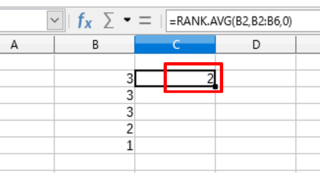 Calc
Calc 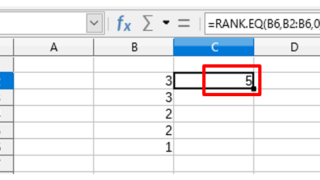 Calc
Calc